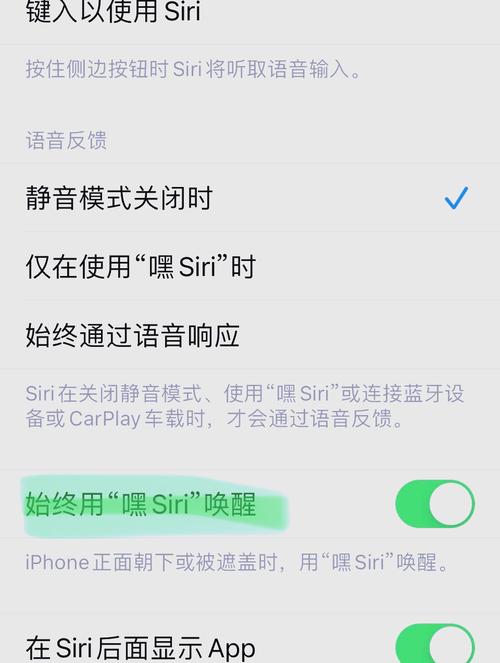iPhone 如何呼叫Siri:全面掌握Siri啟用與使用技巧,讓您的語音助理隨傳隨到
在現今智慧型手機普及的時代,語音助理已成為我們日常生活中不可或缺的一部分。對於iPhone使用者而言,Siri無疑是那位最方便、最貼心的數位助手。無論您是想快速撥打電話、查詢天氣、設定鬧鐘,還是純粹想與Siri聊聊天,學會如何有效地呼叫和使用它,都能極大提升您的手機體驗。本文將深入探討iPhone上呼叫Siri的各種方法,並提供詳細的設定指南與疑難排解技巧,讓您的Siri真正成為「隨傳隨到」的個人智慧助理。
Table of Contents
Siri是什麼?您的個人智慧語音助理
Siri是Apple公司開發的一款智慧語音助理,內建於所有iPhone、iPad、Apple Watch、Mac和HomePod等蘋果裝置中。它利用自然語言處理技術,理解並回應使用者的語音指令和問題。Siri不僅能執行裝置內建的功能,例如開啟應用程式、發送訊息、播放音樂,還能與許多第三方應用程式整合,提供更廣泛的服務。掌握呼叫Siri的方法,是開啟其強大功能的第一步。
iPhone 如何呼叫Siri?多種啟用方式全解析
根據您的iPhone型號和個人偏好,Siri提供了多種呼叫方式。以下我們將詳細介紹最常用且最有效率的幾種方法:
方法一:透過「嘿 Siri」語音指令(最常用且便捷)
這是最受歡迎且便利的呼叫Siri方式,您無需觸碰手機,只需開口說出指令,Siri便會立即啟動並等待您的指示。這在您開車、烹飪或雙手不便時尤其有用。
設定與啟用「嘿 Siri」:
在使用「嘿 Siri」功能之前,您需要先在設定中啟用它。第一次啟用時,系統會引導您訓練Siri辨識您的聲音。
- 打開您的iPhone,進入「設定」應用程式。
- 向下滑動並輕點「Siri 與搜尋」。
- 開啟「聆聽『嘿 Siri』」選項旁的開關。
- 系統將引導您完成語音訓練。請按照螢幕上的提示,說出「嘿 Siri」以及其他指定短語,以幫助Siri識別您的聲音。這一步驟非常重要,能夠提高Siri辨識的準確性。
- 完成設定後,您就可以在任何時候(即使手機螢幕關閉或正在充電)說出「嘿 Siri」來喚醒Siri了。
小撇步: 為了確保「嘿 Siri」的穩定性,請確保您在訓練時處於一個相對安靜的環境,並以您平常說話的語速和音量來完成語音訓練。
方法二:使用側邊按鈕或主畫面按鈕
這是最直觀的Siri呼叫方式,透過按壓iPhone上的物理按鈕來啟動Siri。根據您的iPhone型號,按鈕會有所不同:
配備Face ID的iPhone(如iPhone X、XR、XS、11、12、13、14、15等系列,無主畫面按鈕):
這類iPhone通常沒有實體主畫面按鈕,其Siri啟動功能綁定在「側邊按鈕」(即電源鍵)上。
- 操作方式: 長按iPhone右側的「側邊按鈕」,直到Siri介面出現並聽到Siri的提示音。此時您可以開始對Siri說出您的指令。
配備Touch ID的iPhone(如iPhone SE系列、iPhone 8及更早型號,有主畫面按鈕):
這類iPhone在螢幕下方有一個圓形實體「主畫面按鈕」,Siri功能即與其綁定。
- 操作方式: 長按螢幕下方的「主畫面按鈕」,直到Siri介面出現並聽到Siri的提示音。隨後您可以向Siri發出指令。
注意事項:
- 當您使用按鈕呼叫Siri時,請勿立即放開按鈕。按住按鈕直至您說完指令再放開,這樣Siri可以更完整地捕捉您的語音。
- 請留意,在某些iPhone型號上,快速按壓側邊按鈕或主畫面按鈕三次可能會啟動「輔助使用快速鍵」或「SOS 緊急服務」,請確認您是「長按」而不是「連按」。
方法三:透過「輸入文字與Siri對話」功能(適用於特定情境)
對於不方便語音對話(例如在安靜的圖書館、會議室,或出於隱私考量)的使用者,或是語音輸入不便的用戶,Siri也提供了「輸入文字與Siri對話」的選項。這讓您可以像打字一樣與Siri互動。
如何啟用「輸入文字與Siri對話」:
- 打開您的iPhone,進入「設定」應用程式。
- 向下滑動並輕點「輔助使用」。
- 向下滑動,找到「Siri」選項並輕點進入。
- 開啟「輸入文字與Siri對話」選項旁的開關。
如何使用「輸入文字與Siri對話」:
啟用此功能後,當您使用「側邊按鈕」或「主畫面按鈕」呼叫Siri時,介面會顯示一個鍵盤,您可以直接輸入文字與Siri對話,而不是透過語音。
溫馨提示: 即使開啟了「輸入文字與Siri對話」,您仍然可以使用「嘿 Siri」語音指令來啟動Siri。當您用語音啟動Siri時,它會優先識別語音;而當您使用按鈕啟動時,則會顯示鍵盤供您輸入。
Siri設定與個性化:讓Siri更懂你
除了呼叫方式,Siri還有許多設定選項可以根據您的習慣進行調整,讓它用起來更得心應手。
調整Siri的回應方式
「語音回饋」設定:
您可以控制Siri的語音回饋方式,決定它何時用語音回答您,或僅顯示文字訊息。
- 進入「設定」 > 「Siri 與搜尋」。
- 輕點「Siri 回應」。
- 您可以選擇:
- 「語音回饋」: 選擇Siri何時用語音回應。
- 「總是」: Siri會總是發出語音回應。
- 「僅限『嘿 Siri』」: 只有當您使用「嘿 Siri」指令喚醒時,Siri才會發出語音回應。使用按鈕呼叫時,Siri只會顯示文字。
- 「靜音模式」: 當iPhone處於靜音模式時,Siri不會發出語音回應,但在非靜音模式下會用語音回應。
- 「語音回饋」: 選擇Siri何時用語音回應。
語言與聲音:
您可以更改Siri的語言、口音和聲音(男性或女性,不同口音)。
- 進入「設定」 > 「Siri 與搜尋」。
- 輕點「語言」來選擇Siri所使用的語言。
- 輕點「Siri 聲音」來選擇您喜歡的Siri聲音(如性別、不同口音的選項)。
Siri建議與捷徑
Siri會根據您的使用習慣,在搜尋、鎖定畫面、主畫面以及其他應用程式中提供個性化的建議。您也可以利用「捷徑」App,為Siri設定更複雜的指令,讓它執行一系列的動作。
- Siri建議: 在「設定」 > 「Siri 與搜尋」中,您可以控制Siri在哪些位置(如「在搜尋中顯示」、「在鎖定畫面上顯示」)提供應用程式、聯絡人等建議。
- Siri捷徑: 透過「捷徑」App,您可以創建自定義的語音指令,來啟動一系列動作。例如,您可以說「嘿 Siri,早安!」來讓它同時播報天氣、路況並播放您喜歡的音樂。
當Siri不回應或無法正常運作時的疑難排解
偶爾,您可能會遇到Siri不回應或無法正常運作的情況。以下是一些常見的疑難排解步驟:
- 檢查網路連線: Siri需要穩定的Wi-Fi或行動數據連線才能運作。請確認您的iPhone已連上網路。
- 確認Siri已啟用: 再次檢查「設定」>「Siri 與搜尋」中,「聆聽『嘿 Siri』」和「按下側邊按鈕來呼叫Siri」(或「按下主畫面按鈕來呼叫Siri」)是否已啟用。
- 檢查麥克風: 確保iPhone的麥克風沒有被遮擋,或是被保護殼阻礙。嘗試使用錄音功能,看看麥克風是否正常運作。
- 重新啟動iPhone: 有時候,簡單的重啟可以解決暫時性的軟體故障。
-
重置Siri設定:
- 關閉「設定」>「Siri 與搜尋」中的所有Siri選項。
- 重新啟動iPhone。
- 再次回到「設定」>「Siri 與搜尋」中,重新啟用Siri並完成語音訓練。
- 檢查軟體更新: 確保您的iOS系統已更新到最新版本,最新的軟體版本通常會修復已知的錯誤。
- 檢查「低耗電模式」: 在「低耗電模式」下,部分Siri功能可能會受到限制。您可以嘗試關閉低耗電模式,看看Siri是否恢復正常。
使用Siri的進階技巧與小撇步
一旦您熟悉了呼叫Siri的方式,就可以開始探索它的更多潛力:
- 使用自然語言: Siri理解自然語言,您無需使用特定的指令。例如,您可以說「幫我設定一個明天早上七點的鬧鐘」,或者「現在板橋的天氣如何?」
- 連環指令: 您可以在Siri回應後,不需再次呼叫Siri,直接接著說出相關的下一條指令。例如,您可以說「嘿 Siri,打電話給媽媽」,當電話撥通後,您可以繼續說「開啟揚聲器」。
- 校正Siri: 如果Siri聽錯了您的指令,您可以點擊Siri介面上的文字,然後進行編輯,幫助Siri學習。
- 更改Siri音量: 當Siri說話時,您可以使用iPhone側邊的音量按鈕來調整其音量。
- 隱私設定: 在「設定」>「Siri 與搜尋」中,您可以管理Siri對您個人資訊的使用權限,例如是否允許Siri存取您的聯絡資訊、行事曆等。
結論
掌握iPhone呼叫Siri的各種方法,是充分利用其強大功能的關鍵。無論是透過便捷的「嘿 Siri」語音指令、直觀的側邊或主畫面按鈕,或是考量隱私的文字輸入,Apple都提供了彈性的選擇來滿足不同情境的需求。透過本文的詳細介紹與疑難排解指南,相信您已經能夠更自信、更有效率地運用Siri,讓它真正成為您iPhone上不可或缺的智慧助手,為您的數位生活帶來更多便利與樂趣。
常見問題(FAQ)
如何讓Siri的聲音更大聲或更小聲?
在Siri正在說話或回應您的指令時,您可以直接按下iPhone側邊的音量增強 (+) 或音量減弱 (-) 按鈕來調整Siri的音量。此外,Siri的音量也會受您媒體音量的影響,您可以在「設定」>「聲音與觸覺回饋」中調整「鈴聲與提示聲」的音量。
為何我的iPhone說「嘿 Siri」沒有反應?
如果您的iPhone對「嘿 Siri」沒有反應,請先確認網路連線是否正常。接著,檢查「設定」>「Siri 與搜尋」中「聆聽『嘿 Siri』」是否已開啟,並嘗試關閉後再重新開啟,並再次完成語音訓練。同時,請確保麥克風沒有被遮擋,或是您的iPhone沒有處於「低耗電模式」下。如果問題持續,可以嘗試重新啟動iPhone。
Siri 可以用來打電話或傳訊息嗎?
是的,Siri可以完全幫您打電話和傳訊息。您只需對Siri說:「嘿 Siri,打電話給 [聯絡人姓名]」或「嘿 Siri,傳訊息給 [聯絡人姓名],說我五分鐘後到」。Siri會自動識別聯絡人並執行相應的操作。
Siri在鎖定畫面下也能使用嗎?
是的,只要您在「設定」>「Siri 與搜尋」中,開啟了「鎖定時允許Siri」的選項,即使您的iPhone處於鎖定狀態,您也可以透過「嘿 Siri」語音指令或長按側邊/主畫面按鈕來喚醒Siri。不過,為了保護您的隱私,Siri在鎖定畫面上能執行的某些操作可能會受到限制,例如查看個人敏感資訊等。
Siri有支援哪些語言?可以更換口音嗎?
Siri支援多種語言和地區的口音。您可以在「設定」>「Siri 與搜尋」>「語言」中更改Siri所使用的語言。在選擇特定語言後,如果您想調整Siri的口音或性別,可以在「Siri 聲音」選項中進行選擇,例如台灣繁體中文提供不同的語音選項。